So entfernen Sie die AxBanker Malware von Ihrem Android-Gerät
TrojanerAuch bekannt als: AxBanker Virus
Der kostenlose Scanner prüft, ob Ihr Computer infiziert ist.
JETZT ENTFERNENUm das Produkt mit vollem Funktionsumfang nutzen zu können, müssen Sie eine Lizenz für Combo Cleaner erwerben. Auf 7 Tage beschränkte kostenlose Testversion verfügbar. Eigentümer und Betreiber von Combo Cleaner ist RCS LT, die Muttergesellschaft von PCRisk.
Was ist AxBanker?
AxBanker ist eine Android-spezifische Banking-Malware. Wie ihre Klassifizierung bereits andeutet, möchte diese bösartige Software Bankdaten erhalten. AxBanker wurde in großen Smishing-Kampagnen (SMS-Phishing) eingesetzt, die auf indische Benutzer abzielten. Diese Operationen konzentrierten sich auf einige der bekanntesten Banken in der Region.
Die Forschung von Trend Micro Analysten haben mehrere in Indien aktive Kampagnen entdeckt, die die folgenden bösartigen Programmen beinhalten: Elibomi, FakeReward, IcRAT und IcSpy. Zum Zeitpunkt der Erstellung dieses Berichts gibt es jedoch nicht genügend Beweise, um diese Kampagnen miteinander in Verbindung zu bringen.
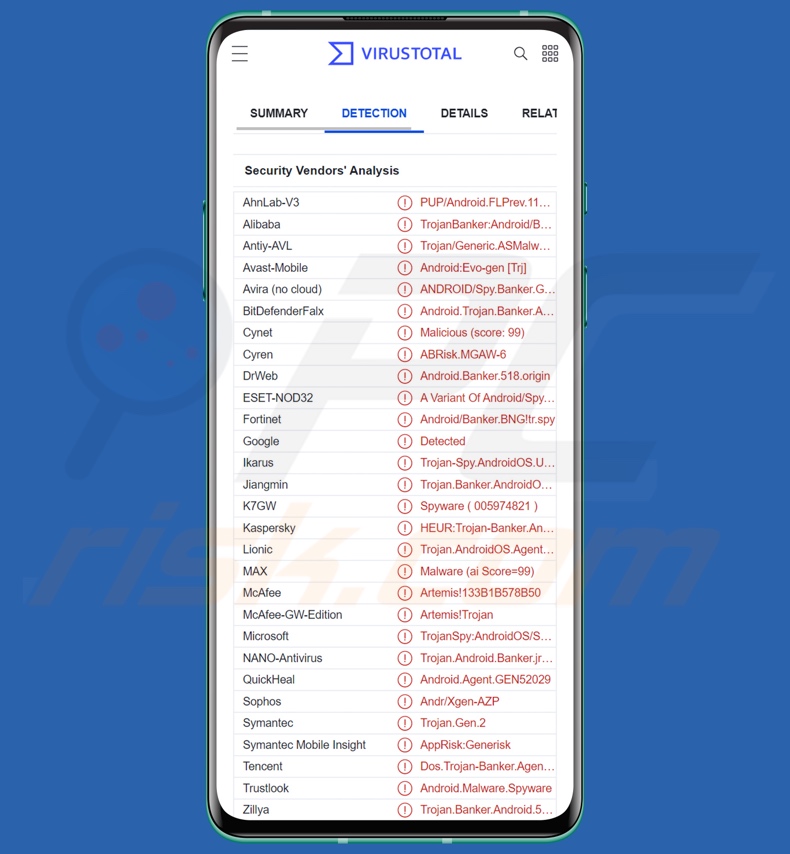
Übersicht über AxBanker
AxBanker infiltriert Systeme als bösartige App, die typischerweise das grafische Design einer legitimen Bankeinrichtung verwendet und verschiedene Belohnungen oder Rabatte anbietet.
Nach erfolgreicher Installation fordert AxBanker die Opfer auf, SMS-Genehmigungen zu aktivieren, mit denen er dann eingehende Textnachrichten abfangen und abrufen kann. Diese Funktionalität kann verwendet werden, um zu verhindern, dass Warnungen das Opfer erreichen oder um OTPs (Einmalige Passwörter) und 2FAs/MFAs (Zwei-/Multifaktor-Authentifizierungen) zu erlangen.
AxBanker (als gefälschte App) zeigt mehrere Phishing-Fenster an, in denen die Benutzer aufgefordert werden, sensible Informationen anzugeben, um ihre Belohnungen zu erhalten. Die geprüfte Variante von AxBanker sammelte die folgenden Daten: Vollständiger Name, Geburtsdatum, Mobiltelefonnummer, E-Mail-Adresse und Kreditkartendaten. Mit Informationen dieser Art in ihrem Besitz können Cyberkriminelle eine Vielzahl von Schäden verursachen, wie z.B. betrügerische Transaktionen, nicht autorisierte Online-Käufe, etc.
Es ist wichtig zu erwähnen, dass Malware-Entwickler ihre Kreationen oft verbessern. Daher werden zukünftige Varianten von AxBanker wahrscheinlich zusätzliche/andere Fähigkeiten haben.
Zusammenfassend lässt sich sagen, dass AxBanker-Infektionen zu schweren Datenschutzproblemen, finanziellen Einbußen und Identitätsdiebstahl führen können.
Wenn Sie den Verdacht haben, dass Ihr Gerät mit AxBanker (oder anderer Malware) infiziert ist, raten wir Ihnen, ein Antivirenprogramm zu verwenden und es sofort zu entfernen. Und wenn Ihre privaten Daten bereits kompromittiert wurden, empfehlen wir Ihnen, sich unverzüglich an die zuständigen Behörden zu wenden.
| Name | AxBanker Virus |
| Art der Bedrohung | Android-Malware, Banking-Malware, bösartige Anwendung. |
| Erkennungsnamen | Avast-Mobile (Android:Evo-gen [Trj]), DrWeb (Android.Banker.518.origin), ESET-NOD32 (eine Variante von Android/Spy.Banker.BNG), Kaspersky (HEUR:Trojan-Banker.AndroidOS.Agent.kb), vollständige Liste (VirusTotal) |
| Symptome | Das Gerät läuft langsam, die Systemeinstellungen werden ohne Erlaubnis des Benutzers geändert, fragwürdige Anwendungen werden angezeigt, der Daten- und Akkuverbrauch wird erheblich erhöht, Browser leiten auf fragwürdige Webseiten weiter, aufdringliche Werbung wird angezeigt. |
| Verbreitungsmethoden | Bösartige SMS, infizierte E-Mail-Anhänge, bösartige Online-Werbung, Social Engineering, betrügerische Anwendungen, betrügerische Webseiten. |
| Schaden | Gestohlene persönliche Informationen (private Nachrichten, Anmeldedaten/Passwörter, etc.), verringerte Geräteleistung, schnelles Entladen des Akkus, verringerte Internetgeschwindigkeit, riesige Datenverluste, finanzielle Einbußen, gestohlene Identität (bösartige Apps könnten Kommunikations-Apps missbrauchen). |
| Malware-Entfernung (Android) | Um Malware-Infektionen zu beseitigen, empfehlen unsere Sicherheitsforscher, Ihr Android-Gerät mit legitimer Anti-Malware-Software zu scannen. Wir empfehlen Avast, Bitdefender, ESET oder Malwarebytes. |
Beispiele für Banking Malware
Wir haben Tausende von Schadsoftwareproben analysiert: S.O.V.A., Zanubis, Revive - sind nur einige Beispiele für Banking Malware, die auf Android abzielt.
Diese Programme können so konzipiert sein, dass sie bestimmte Informationen oder eine breite Palette von Daten stehlen. Außerdem kann diese Software verschiedene Zwecke und Funktionen in unterschiedlichen Kombinationen haben. Unabhängig von der Funktionsweise gefährdet das Vorhandensein einer solchen Bedrohung auf einem System jedoch die Integrität des Geräts und die Sicherheit der Benutzer. Daher müssen alle Bedrohungen sofort nach ihrer Entdeckung beseitigt werden.
Wie hat AxBanker mein Gerät infiltriert?
Es wurde beobachtet, dass AxBanker durch Spam-SMS-Nachrichten beworben wird. Diese Texte beziehen sich entweder auf Steuervorteile/-abzüge oder Bankprämienprogramme. Sie fordern die Empfänger auf, die verlinkte Anwendung herunterzuladen (d.h. AxBanker unter einer Tarnung). Es ist jedoch wahrscheinlich, dass diese Malware auch über andere Techniken verbreitet wird.
Im Allgemeinen wird bösartige Software durch den Einsatz von Phishing und Social-Engineering-Taktiken verbreitet. Sie kann als gewöhnliche Programme/Medien getarnt oder mit diesen gebündelt werden.
Zu den häufigsten Verbreitungsmethoden gehören: Bösartige Anhänge/Links in Spam-E-Mails (z.B. SMS, E-Mails, PN/DN, etc.), Drive-by-Downloads (heimliche/betrügerische Downloads), Online-Betrügereien, dubiose Downloadkanäle (z.B. Freeware- und Drittanbieter-Webseiten, P2P-Tauschnetzwerke, etc.), Malvertising, illegale Software-Aktivierungswerkzeuge ("Cracks") und gefälschte Updates.
Wie kann man die Installation von Malware vermeiden?
Wir empfehlen dringend, sich vor dem Herunterladen/Installieren und/oder dem Kauf über die Software zu informieren, z.B. durch Lesen der Bedingungen und Experten-/Benutzerbewertungen, Überprüfung der erforderlichen Berechtigungen, Überprüfung der Legitimität des Entwicklers, etc. Außerdem müssen alle Downloads von offiziellen und vertrauenswürdigen Quellen stammen. Die Aktivierung und Aktualisierung von Software muss unbedingt mit legitimen Funktionen/Werkzeugen erfolgen.
Eine weitere Empfehlung ist, mit eingehenden E-Mails, SMS, DM/PN, etc. vorsichtig umzugehen. Die in Spam-E-Mails enthaltenen Anhänge/Links dürfen nicht geöffnet werden, da sie bösartig sein und Systeminfektionen verursachen können. Wir raten zur Wachsamkeit beim Surfen, denn gefälschte und schädliche Inhalte erscheinen meist legitim und harmlos.
Wir müssen betonen, wie wichtig es ist, ein seriöses Antivirenprogramm zu installieren und auf dem neuesten Stand zu halten. Sicherheitsprogramme müssen verwendet werden, um regelmäßige Systemscans durchzuführen und erkannte Bedrohungen zu entfernen.
Aussehen der AxBanker App, die getarnt nach privaten Daten fragt (Bildquelle - Trend Micro):
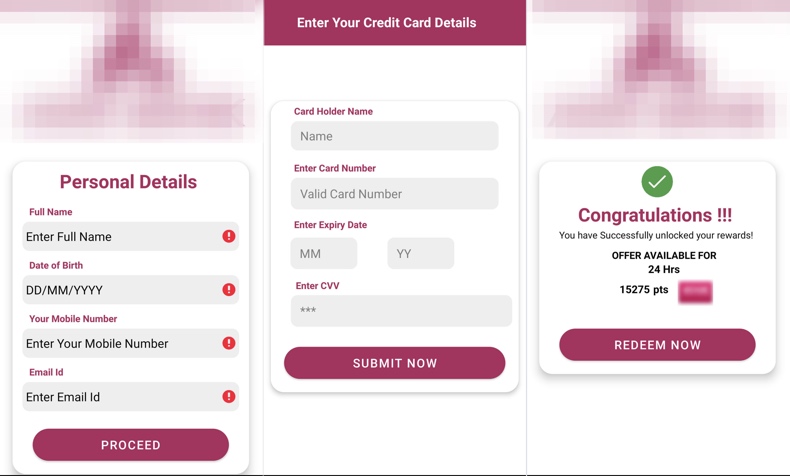
Schnellmenü:
- Einleitung
- Den Browserverlauf vom Chrome Internetbrowser löschen
- Browserbenachrichtigungen im Chrome Internetbrowser deaktivieren
- Den Chrome Internetbrowser zurücksetzen
- Den Browserverlauf vom Firefox Internetbrowser löschen
- Browserbenachrichtigungen im Firefox Internetbrowser deaktivieren
- Den Firefox Internetbrowser zurücksetzen
- Potenziell unerwünschte und/oder bösartige Anwendungen deinstallieren
- Das Android Gerät im "Abgesicherten Modus" starten
- Den Akku-Verbrauch verschiedener Anwendungen überprüfen
- Den Datenverbrauch verschiedener Anwendungen überprüfen
- Die neuesten Software-Updates installieren
- Das System auf Werkseinstellungen zurücksetzen
- Anwendungen mit Administratorenrechten deaktivieren
Den Verlauf vom Chrome Internetbrowser löschen:

Tippen Sie auf die Schaltfläche „Menü“ (drei Punkte in der rechten oberen Ecke des Bildschirms) und wählen Sie in dem geöffneten Aufklappmenü „Verlauf“.

Tippen Sie auf "Browserdaten löschen", wählen Sie die Registerkarte "ERWEITERT", wählen Sie den Zeitraum und die Arten von Dateien, die Sie löschen möchten und tippen Sie auf "Daten löschen".
[Zurück zum Inhaltsverzeichnis]
Browserbenachrichtigungen im Internetbrowser Chrome deaktivieren:

Tippen Sie auf die Schaltfläche „Menü“ (drei Punkte in der rechten oberen Ecke des Bildschirms) und wählen Sie in dem geöffneten Aufklappmenü „Einstellungen“.

Scrollen Sie nach unten, bis Sie die Option „Seiten-Einstellungen“ sehen und tippen Sie darauf. Scrollen Sie nach unten, bis Sie die Option „Benachrichtigungen“ sehen und tippen Sie darauf.

Suchen Sie die Webseiten, die Browser-Benachrichtigungen übermitteln, tippen Sie auf sie und klicken Sie auf „Löschen und Zurücksetzen“. Dadurch werden die Berechtigungen entfernt, die diesen Webseiten erteilt wurden, um Benachrichtigungen zu übermitteln. Falls Sie dieselbe Seite jedoch erneut besuchen, wird sie möglicherweise erneut um eine Berechtigung bitten. Sie können wählen, ob Sie diese Berechtigungen erteilen möchten oder nicht (falls Sie dies ablehnen, geht die Webseite zum Abschnitt „Blockiert“ über und wird Sie nicht länger um die Berechtigung bitten).
[Zurück zum Inhaltsverzeichnis]
Den Internetbrowser Chrome zurücksetzen:

Gehen Sie auf „Einstellungen“, scrollen Sie nach unten, bis Sie „Apps“ sehen und tippen Sie darauf.

Scrollen Sie nach unten, bis Sie die Anwendung „Chrome“ finden, wählen Sie sie aus und tippen Sie auf die Option „Speicher“.

Tippen Sie auf „SPEICHER VERWALTEN“, dann auf „ALLE DATEN LÖSCHEN“ und bestätigen Sie die Aktion durch das Tippen auf „OK“. Beachten Sie, dass durch das Zurücksetzen des Browsers alle in ihm gespeicherten Daten gelöscht werden. Daher werden alle gespeicherten Anmeldedaten/Passwörter, der Browserverlauf, Nicht-Standardeinstellungen und andere Daten gelöscht werden. Sie müssen sich auch bei allen Webseiten erneut anmelden.
[Zurück zum Inhaltsverzeichnis]
Den Verlauf vom Firefox Internetbrowser löschen:

Tippen Sie auf die Schaltfläche „Menü“ (drei Punkte in der rechten oberen Ecke des Bildschirms) und wählen Sie in dem geöffneten Aufklappmenü „Verlauf“.

Scrollen Sie nach unten, bis Sie „Private Daten löschen“ sehen, und tippen Sie darauf. Wählen Sie die Arten von Dateien aus, die Sie entfernen möchten, und tippen Sie auf „DATEN LÖSCHEN“.
[Zurück zum Inhaltsverzeichnis]
Browserbenachrichtigungen im Internetbrowser Firefox deaktivieren:

Besuchen Sie die Webseite, die Browser-Benachrichtigungen übermittelt, tippen Sie auf das Symbol links in der URL-Leiste (das Symbol ist nicht unbedingt ein „Schloss“) und wählen Sie „Seiten-Einstellungen bearbeiten“.

Erklären Sie sich in dem geöffneten Dialogfenster mit der Option „Benachrichtigungen“ einverstanden und tippen Sie auf „LÖSCHEN“.
[Zurück zum Inhaltsverzeichnis]
Den Internetbrowser Firefox zurücksetzen:

Gehen Sie auf „Einstellungen“, scrollen Sie nach unten, bis Sie „Apps“ sehen und tippen Sie darauf.

Scrollen Sie nach unten, bis Sie die Anwendung „Firefox“ finden, wählen Sie sie aus und tippen Sie auf die Option „Speicher“.

Tippen Sie auf „DATEN LÖSCHEN“ und bestätigen Sie die Aktion, indem Sie auf „LÖSCHEN“ tippen. Beachten Sie, dass durch das Zurücksetzen des Browsers alle in ihm gespeicherten Daten gelöscht werden. Daher werden alle gespeicherten Anmeldedaten/Passwörter, der Browserverlauf, Nicht-Standardeinstellungen und andere Daten gelöscht werden. Sie müssen sich auch bei allen Webseiten erneut anmelden.
[Zurück zum Inhaltsverzeichnis]
Potenziell unerwünschte und/oder bösartige Anwendungen deinstallieren:

Gehen Sie auf „Einstellungen“, scrollen Sie nach unten, bis Sie „Apps“ sehen und tippen Sie darauf.

Scrollen Sie nach unten, bis Sie eine potenziell unerwünschte und/oder bösartige Anwendung sehen, wählen Sie sie aus und tippen Sie auf „Deinstallieren“. Falls Sie die ausgewählte App aus irgendeinem Grund nicht entfernen können (z.B. wenn Sie von einer Fehlermeldung veranlasst werden), sollten Sie versuchen, den „Abgesicherten Modus“ zu verwenden.
[Zurück zum Inhaltsverzeichnis]
Das Android-Gerät im „Abgesicherten Modus“ starten:
Der „Abgesicherte Modus“ im Android-Betriebssystem deaktiviert vorübergehend die Ausführung aller Anwendungen von Drittanbietern. Die Verwendung dieses Modus ist eine gute Möglichkeit, verschiedene Probleme zu diagnostizieren und zu lösen (z.B. bösartige Anwendungen zu entfernen, die Benutzer daran hindern, dies zu tun, wenn das Gerät „normal“ läuft).

Drücken Sie die „Einschalttaste“ und halten Sie sie gedrückt, bis der Bildschirm „Ausschalten“ angezeigt wird. Tippen Sie auf das Symbol „Ausschalten“ und halten Sie ihn gedrückt. Nach einigen Sekunden wird die Option „Abgesicherter Modus“ angezeigt und Sie können sie durch einen Neustart des Geräts ausführen.
[Zurück zum Inhaltsverzeichnis]
Den Akku-Verbrauch verschiedener Anwendungen überprüfen:

Gehen Sie auf "Einstellungen", scrollen Sie nach unten, bis sie "Gerätewartung" sehen und tippen Sie darauf.

Tippen Sie auf „Akku“ und überprüfen Sie die Verwendung der einzelnen Anwendungen. Seriöse/echte Anwendungen werden entwickelt, um so wenig Energie wie möglich zu verbrauchen, um die beste Benutzererfahrung zu bieten und Strom zu sparen. Daher kann ein hoher Akkuverbrauch darauf hinweisen, dass die Anwendung bösartig ist.
[Zurück zum Inhaltsverzeichnis]
Den Datenverbrauch verschiedener Anwendungen überprüfen:

Gehen Sie auf "Einstellungen", scrollen Sie nach unten, bis Sie "Verbindungen" sehen und tippen Sie darauf.

Scrollen Sie nach unten, bis Sie „Datenverbrauch" sehen, und wählen Sie diese Option aus. Wie beim Akku, werden seriöse/echte Anwendungen so entwickelt, dass der Datenverbrauch so weit wie möglich minimiert wird. Dies bedeutet, dass eine große Datennutzung auf die Präsenz von bösartigen Anwendungen hinweisen könnte. Beachten Sie, dass einige bösartige Anwendungen entwickelt werden könnten, um nur dann zu funktionieren, wenn das Gerät mit einem drahtlosen Netzwerk verbunden ist. Aus diesem Grund sollten Sie sowohl die mobile als auch die WLAN-Datennutzung überprüfen.

Falls Sie eine Anwendung finden, die viele Daten verwendet, obwohl Sie sie nie verwenden, empfehlen wir Ihnen dringend, sie so schnell wie möglich zu deinstallieren.
[Zurück zum Inhaltsverzeichnis]
Die neuesten Software-Updates installieren:
Die Software auf dem neuesten Stand zu halten, ist eine bewährte Vorgehensweise, wenn es um die Gerätesicherheit geht. Die Gerätehersteller veröffentlichen kontinuierlich verschiedene Sicherheits-Patches und Android-Updates, um Fehler und Mängel zu beheben, die von Cyberkriminellen missbraucht werden können. Ein veraltetes System ist viel anfälliger, weshalb Sie immer sicherstellen sollten, dass die Software Ihres Geräts auf dem neuesten Stand ist.

Gehen Sie auf „Einstellungen", scrollen Sie nach unten, bis Sie „Software-Update" sehen und tippen Sie darauf.

Tippen Sie auf „Updates manuell herunterladen“ und prüfen Sie, ob Updates verfügbar sind. Wenn ja, installieren Sie diese sofort. Wir empfehlen auch, die Option „Updates automatisch herunterladen“ zu aktivieren - damit kann das System Sie benachrichtigen, sobald ein Update veröffentlicht wird und/oder es automatisch installieren.
[Zurück zum Inhaltsverzeichnis]
Das System auf Werkseinstellungen zurücksetzen:
Das Ausführen eines „Werkseinstellungen“ ist eine gute Möglichkeit, alle unerwünschten Anwendungen zu entfernen, die Systemeinstellungen auf die Standardeinstellungen zurückzusetzen und das Gerät allgemein zu reinigen. Beachten Sie, dass alle Daten auf dem Gerät gelöscht werden, einschließlich Fotos, Video-/Audiodateien, Telefonnummern (die im Gerät gespeichert sind, nicht auf der SIM-Karte), SMS-Nachrichten und so weiter. D.h. das Gerät wird auf Werkseinstellunjgen zurückgesetzt.
Sie können auch die grundlegenden Systemeinstellungen und/oder schlicht die Netzwerkeinstellungen wiederherstellen.

Gehen Sie auf „Einstellungen", scrollen Sie nach unten, bis Sie „Über das Telefon" sehen und tippen Sie darauf.

Scrollen Sie nach unten, bis Sie „Wiederherstellen" sehen und tippen Sie darauf. Wählen Sie nun die Aktion, die Sie durchführen möchten:
„Einstellungen zurücksetzen" - alle Systemeinstellungen auf die Standardeinstellungen zurücksetzen;
"Netzwerkeinstellungen zurücksetzen" - alle netzwerkbezogenen Einstellungen auf die Standardeinstellungen zurücksetzen;
„Auf Werkszustand zurücksetzen" - setzen Sie das gesamte System zurück und löschen Sie alle gespeicherten Daten vollständig;
[Zurück zum Inhaltsverzeichnis]
Anwendungen mit Administratorrechten deaktivieren:
Falls eine bösartige Anwendung Administratorrechte erhält, kann dies das System ernsthaft beschädigen. Um das Gerät so sicher wie möglich zu halten, sollten Sie immer überprüfen, welche Apps solche Berechtigungen haben und diejenigen deaktivieren, die diese nicht haben sollten.

Gehen Sie auf „Einstellungen", scrollen Sie nach unten, bis Sie „Sperrbildschirm und Sicherheit" sehen und tippen Sie darauf.

Scrollen Sie nach unten, bis Sie "Andere Sicherheitseinstellungen" sehen, tippen Sie auf sie und dann auf "Administratoren-Apps des Geräts".

Identifizieren Sie Anwendungen, die keine Administratorrechte haben sollen, tippen Sie auf sie und dann auf „DEAKTIVIEREN“.
Häufig gestellte Fragen (FAQ)
Mein Android-Gerät ist mit AxBanker Malware infiziert. Sollte ich mein Speichergerät formatieren, um sie loszuwerden?
Nein, die Entfernung von AxBanker macht keine Formatierung erforderlich.
Was sind die größten Probleme, die die AxBanker Malware verursachen kann?
Die von einer Infektion ausgehenden Bedrohungen hängen von den Funktionen des Programms und der Vorgehensweise der Cyberkriminellen ab. AxBanker hat es auf Bankinformationen und personenbezogene Daten abgesehen. Daher können diese Infektionen zu ernsthaften Datenschutzproblemen, erheblichen finanziellen Einbußen und Identitätsdiebstahl führen.
Was ist der Zweck der AxBanker Malware?
Malware wird gewöhnlich eingesetzt, um Einnahmen zu erzielen, und die Fähigkeiten von AxBanker deuten darauf hin, dass sie auf diese Weise verwendet wird. Andere Gründe für Malware-Infektionen können sein: Spaß der Angreifer, Unterbrechung von Prozessen (z.B. Webseiten, Dienste, Unternehmen, Organisationen, etc.), persönlicher Groll und politische/geopolitische Beweggründe.
Wie hat die AxBanker Malware mein Android-Gerät infiltriert?
AxBanker wurde aktiv über Smishing-Kampagnen verbreitet, in denen SMS versprochen wurden, die Belohnungen für Bankaktivitäten (oder Ähnliches) versprachen und die Empfänger aufforderten, einem Link zu folgen. Es können jedoch auch andere Verteilungstechniken verwendet werden.
Im Allgemeinen wird Malware über Spam-E-Mails (E-Mails, SMS, PN/DN, etc.), Drive-by-Downloads, Online-Betrügereien, nicht vertrauenswürdige Downloadquellen (z.B. Freeware- und Drittanbieter-Webseiten, Peer-to-Peer-Netzwerke, etc.), Malvertising, illegale Software-Aktivierungswerkzeuge ("Cracking"), gefälschte Updates, etc. verbreitet.
Teilen:

Tomas Meskauskas
Erfahrener Sicherheitsforscher, professioneller Malware-Analyst
Meine Leidenschaft gilt der Computersicherheit und -technologie. Ich habe mehr als 10 Jahre Erfahrung in verschiedenen Unternehmen im Zusammenhang mit der Lösung computertechnischer Probleme und der Internetsicherheit. Seit 2010 arbeite ich als Autor und Redakteur für PCrisk. Folgen Sie mir auf Twitter und LinkedIn, um über die neuesten Bedrohungen der Online-Sicherheit informiert zu bleiben.
Das Sicherheitsportal PCrisk wird von der Firma RCS LT bereitgestellt.
Gemeinsam klären Sicherheitsforscher Computerbenutzer über die neuesten Online-Sicherheitsbedrohungen auf. Weitere Informationen über das Unternehmen RCS LT.
Unsere Anleitungen zur Entfernung von Malware sind kostenlos. Wenn Sie uns jedoch unterstützen möchten, können Sie uns eine Spende schicken.
SpendenDas Sicherheitsportal PCrisk wird von der Firma RCS LT bereitgestellt.
Gemeinsam klären Sicherheitsforscher Computerbenutzer über die neuesten Online-Sicherheitsbedrohungen auf. Weitere Informationen über das Unternehmen RCS LT.
Unsere Anleitungen zur Entfernung von Malware sind kostenlos. Wenn Sie uns jedoch unterstützen möchten, können Sie uns eine Spende schicken.
Spenden
▼ Diskussion einblenden